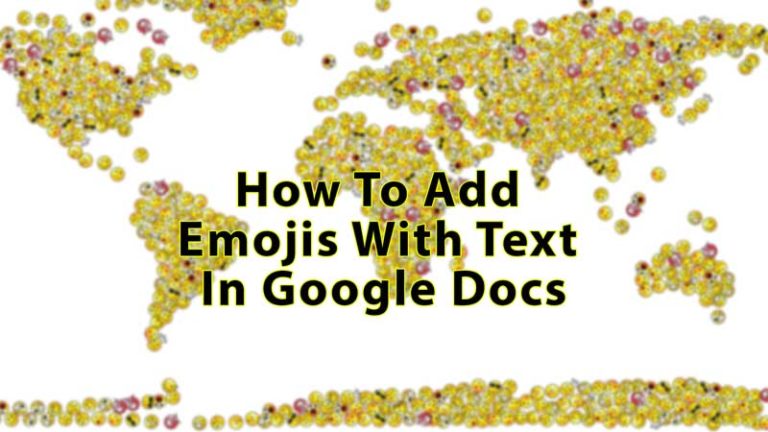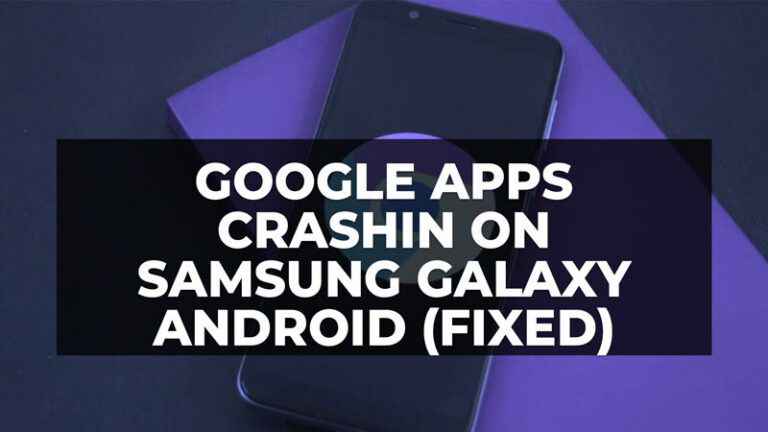Как перевести iPhone и iPad в режим DFU? (включая iPhone 13)
Если у вашего нового iPhone или iPad возникли какие-то проблемы, или он перестал работать, и вы не можете вернуть его к заводским настройкам с помощью классического режима восстановления, лучше всего перевести его в режим DFU. Шаги для входа в режим восстановления и восстановления iPhone в DFU постепенно обновлялись с годами. Это связано с тем, что с выпуском новых устройств Apple обновила положение кнопки включения/выключения и убрала кнопку «Домой». Давайте узнаем больше подробностей о режиме DU ниже.
Что такое режим DFU и для чего он нужен?
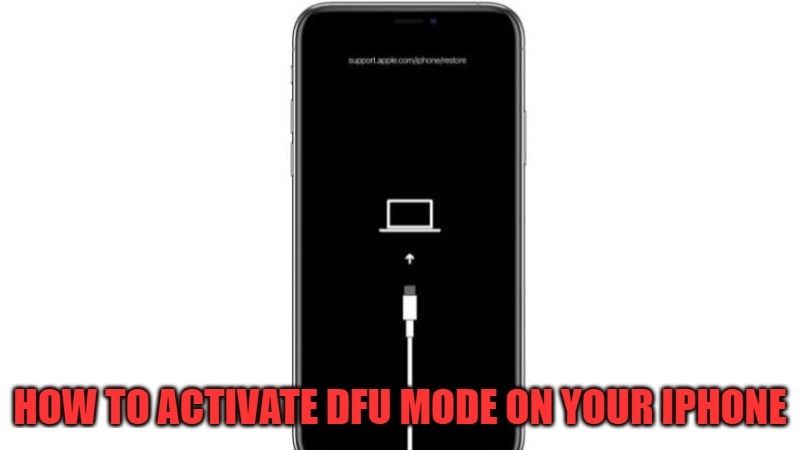
DFU, аббревиатура от Device Firmware Update, — это аварийный режим, созданный Apple, который позволяет вам загрузить ваш iPhone или iPad и обновить или восстановить iOS с нуля, решив некоторые распространенные проблемы, которые могут возникнуть во время повседневного использования.
Когда вы перезагружаете iPhone в режиме DFU, компьютер стирает и переустанавливает программное обеспечение с нуля. Затем все данные, имеющиеся на вашем телефоне или планшете, будут удалены. Вам необходимо убедиться, что вы используете этот метод в крайнем случае, но, прежде всего, не забудьте сделать полную резервную копию вашего устройства Apple, чтобы предотвратить потерю важной информации.
Как активировать режим DFU на iPhone и iPad?
Перевести iPhone и iPad в режим DFU очень просто, хотя следует отметить, что комбинация клавиш различается в зависимости от используемой модели.
В любом случае, все методы используют кнопку включения/выключения, расположенную в верхней или правой части iPhone или iPad. Что принципиально меняется, так это то, что для более новых моделей iPhone и iPad вам нужно нажимать клавиши регулировки громкости вместо кнопки «Домой».
Вот как активировать режим DFU на iPhone 8 и 8 Plus, iPhone X, iPhone XS и XS Max, iPhone XR, iPhone 11, 11 Pro и 11 Pro Max, iPhone SE 2020, iPhone 12, 12 Mini, 12 Pro и 12 Pro Max, iPhone 13, 13 Mini, 13 Pro и 13 Pro Max?
Вот комбинация клавиш, которую нужно нажать:
- Подключите ваш iPhone к Mac/ПК (в Windows откройте iTunes).
- Нажмите и отпустите кнопку увеличения громкости.
- Теперь вам нужно нажать и отпустить кнопку уменьшения громкости;
- Нажмите и удерживайте кнопку питания в течение 10 секунд, пока экран не станет черным;
- Удерживая кнопку питания, нажмите кнопку уменьшения громкости на 5 секунд;
- Отпустите кнопку питания и продолжайте удерживать кнопку уменьшения громкости еще 10 секунд.
Если экран по-прежнему черный, устройство находится в режиме DFU. iTunes уведомит вас об обнаружении iPhone в режиме восстановления. Если, с другой стороны, должен появиться логотип Apple, это означает, что что-то пошло не так. Затем вам придется повторить всю операцию.
Как выйти из режима DFU?
Вы решили не восстанавливать свой iPhone или по ошибке вошли в режим DFU и теперь хотите выйти? Следуйте инструкциям ниже.
- Быстро нажмите клавишу увеличения громкости.
- Быстро нажмите клавишу уменьшения громкости.
- Нажмите и удерживайте кнопку питания, пока устройство не перезагрузится и не появится логотип Apple.
Это все, что вам нужно знать, как перевести iPhone и iPad в режим DFU для восстановления iOS. Если вы ищете всю последнюю информацию об iPhone 13, последнем устройстве, которое Apple недавно анонсировала с ценами, ознакомьтесь с этим руководством о том, как сделать предварительный заказ на iPhone 13, Mini, Pro и Pro Max.